Cara Menampilkan Rating Postingan Blogspot di Pencarian Google
Rating atau A Rich Snippet yang ditampilkan oleh MarkUp Scema Google ditampilkan berdasarkan data vote yang sudah dibuat oleh pengguna...
Apakah anda pernah melihat sebuat postingan yang ada di google memiliki vote ratting bintang berwarna orange yang ada pada bagian bawah postingan?
Jika di wordprees rating yang di tampilakan dihasil pencarian google berdasarkan vote yang dibuat oleh pengujung blog.
Tetapi untuk blogspot, Kita akan membuat ratingnya sendiri. Nantinya google akan secara otomatis menampilkannya dihasil pencarianya mesin telusur.
Berikut ini keteranganya :
@type :
Menunjukan jenis tipe blognya. Silakan diganti dengan yang sesuai sama blog.
Rating atau A Rich Snippet yang ditampilkan oleh MarkUp Scema Google ditampilkan berdasarkan data hasil dari vote yang sudah dibuat oleh pengguna atau penulis pada blog.
Biasanya, Rating A Rich Snippet ini bisa anda lihat pada postingan blog yang berbasis wordpress. dikarnekan wordpress memiliki plugin khusus untuk menampilkanya.
Lalu, Apakah Blogspot juga bisa menampilkan rating bintang di hasil pencarian google ?
jawabanya tentu saja bisa.
jawabanya tentu saja bisa.
Jika di wordprees rating yang di tampilakan dihasil pencarian google berdasarkan vote yang dibuat oleh pengujung blog.
Tetapi untuk blogspot, Kita akan membuat ratingnya sendiri. Nantinya google akan secara otomatis menampilkannya dihasil pencarianya mesin telusur.
Cara Menampilkan Rating Postingan di Pencarian Google
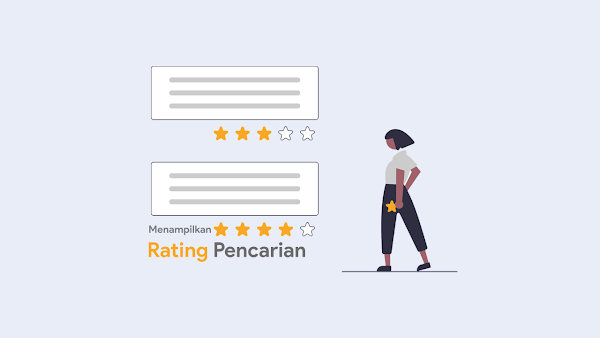 |
| Rating Postingan Berbintang Blogspot di Pencarian Google |
1. Masuk Dasbord Blogger
Untuk dapat membuat Rating Postingan Berbintang Blogspot ini kita akan menambahkan scrip pada template blog.
 |
| edit html |
Masuk pada Dasboard > Edit html
2. Tambahkan kode.
Salin kode hml dibawah ini sebelaum <head>
<script type="application/ld+json">
{
"@context": "https://schema.org/",
"@type": "Book",
"name": "Basith Stevie Jhei",
"aggregateRating": {
"@type": "AggregateRating",
"ratingValue": "4.1",
"ratingCount": "14",
"bestRating": "5",
"worstRating": "1"
}
}
</script>
Berikut ini keteranganya :
@context :
perintah untuk membuat schema markup di pencarian google.
perintah untuk membuat schema markup di pencarian google.
@type :
Menunjukan jenis tipe blognya. Silakan diganti dengan yang sesuai sama blog.
dikarenakan Basith ID merupakan blog tutorial maka menggunakan type boook. Jika blog yang kalian gunakan bukan bisa memilih kategori dibawah ini.
Isi dengan nama admin blog.
- Book,
- Course,
- Event,
- How-to,
- Local business,
- Movie,
- Product,
- Recipe,
- Software App
Isi dengan nama admin blog.
Rating Value :
Jumlah ratting yang akan di tampilkan
Jumlah ratting yang akan di tampilkan
3. Simpan Template
Jika semuanya sudah anda sesaikan, Lanjutkan dengan cara menyimpan template.
5. Lakukan Pengujian
Anda bisa langsung mengujinya melalui tools yang sudah disediakan oleh google. Schema Google
 |
| Pengujian alat tersetruktur |
Copy salah satu postingan yang sudah dipublish sebelumnya, Lalu pastekan pada bagian kolum url schema google.
6. Cek Kesalahan
Jika tipe snipet tidak tampilan dapat dipasitakan masih terdapat kesalahan. silakan anda isi dengan type yang lainya.
Dikarenakan waalu menurut kita blog tersebut membahas tutorial yang berarti book, dimata mesin google belum tentu, anda bisa mencobanya resep dll.
7. Lihat di Pencarian Google
Hasil ahirnya akan seperti berikut ini :
Perubahan tidak akan langsung terlihat di mesin pencarian google, tunggulah hingga 2 sampai 3 hari sampai google berhasil mengindek semua artikel yang sudah anda publish.
Note:
Berikan ratting value secukupnya dan sewajarnya, tidak di recomendasikan di atas 5, dikarenakan disini cangkupanya 5 mencapai nilai sempurna.




